PCB电路设计(CAM350)10.5 官方版

软件大小:26.36MB
应用平台:WinAll
软件授权:免费版
软件类别:图像制作
软件等级:
更新时间:2017-04-11
下载次数:2136
软件语言:简体中文
相关软件
- 浩辰cad 2024 04-27
- Adobe Lightroom 6.0 绿色版 05-26
- Mindmapper 17 官方版 01-15
- SketchUp pro2021 官方版 10-29
- 浩辰云图电脑版(CAD看图软件) 7.7 11-08
- 软件介绍
- 软件截图
- 下载地址
- 相关专题
- 相关阅读
- 网友评论
CAM350是一款优秀的PCB电路设计软件,CAM350功能强大,应用广泛,一直以来它的信誉和性能都是无与伦比的。CAM350提供了从PCB设计到生产制程的完整流程,从PCB设计数据到成功的PCB生产的转化将变得高效和简化。
相似软件
版本说明
软件地址
-
最新版查看
-
3.82 中文版查看
-
1.1.0 电脑版查看
-
1.0.1 电脑版查看
-
1.0 电脑版查看
PCB电路设计(CAM350)功能特色:
可制造性设计(Designing for Fabrication)
设计规则检查(Design Rule Checking)
数据输入和输出
DirectCAD 技术
反向工程(Reverse Engineering)
绘图到光栅的多边形转换(Draw-to-Raster Polygon Conversion)
复合到层(Composite-to-Layer)
自动化(Automation)和脚本(s cripting)
CAM350 快捷键大全:
打开菜单后可以看见菜单英文下面的某一个字母下有一个横线,ALT+横线对应的字母就是这个命令的快捷键
1、 ALT+F-->N 打开新软件
2、 ALT+F-->O 打开文件(PCB)
3、 ALT+F-->S 保存
4、 ALT+F-->A 另存为
5、 ALT+F-->M 两个文件合并,用作对比用
6、 ALT+F-->I+U 输入GERBER文件
7、 ALT+F-->I+G 分层输入GERBER文件
8、 ALT+F-->E+G 与输入文件相反,即输出相应的文件
9、 ALT+F-->I+R 输入钻带
10、ALT+F-->E+R 输出钻带
11、ALT+F-->I+M 输入锣带
12、ALT+F-->E+M 输出锣带
13、ALT+F-->P+P 打印
14、ALT+E-->L+S 加大字体
15、ALT+E-->M 移动
16、ALT+E-->D 删除
17、ALT+E-->I 作镜HORIZONTAL
18、 ALT+E-->L+A 增加层,打开另外一层
19、 ALT+E-->A 增加顶点
20、 ALT+E-->C 拷贝
21、 ALT+E-->R 旋转
22、 ALT+E-->E 删除顶点
23、 ALT+E-->G 删除某一段,某一节
24、 ALT+E-->L+L 相对点对位
25、 ALT+E-->L+R 删除层,移开层
26、 ALT+E-->L+O 重新排序
27、 ALT+E-->H+D 改变线粗(改变D码的大小)
28、 ALT+E-->H+T+T 改变字体
29、 ALT+E-->H+I 合并钻孔
30、 ALT+E-->H+E+L/+W 打散/恢复
31、 ALT+E-->H+E+P 打散输入的钻孔,锣带资料
32、 ALT+E-->H+S 打散弧度
33、 ALT+E-->H+O+D 定零点
34、 ALT+E-->T+L 隔开删除,删除指定部分
35、 ALT+E-->J 连接线,使之成为一个整体
36、 ALT+E-->V 拖动(成弧度)即任意点
37、 ALT+E-->E 删除最高点(角度处)
38、 ALT+A-->F 加实心圆,即加焊盘
39、 ALT+A-->L 画线
40、 ALT+A-->R 画矩形
41、 ALT+A-->P 自动填充
42、 ALT+A-->X 书写,写文字
43、 ALT+A-->A+C 画实心圆,即两点定圆
44、 ALT+A-->A+2 两点定弧
45、 ALT+A-->A+3 三点定弧
46、 ALT+A-->W 加金属丝18、
47、 ALT+I-->R+D 查看线守宽,层D码组成部分
48、 ALT+I-->R+R/N 查看钻孔资料/记D码
49、 ALT+I-->R+N 查看网表资料
50、 ALT+I-->S 查看状况
51、 ALT+U-->C D码定义把某种图形定义一个D码
52、 ALT+U-->D+A 自动转换
53、 ALT+U-->D+I D码转换(把某种复杂图形转换为焊盘)
54、 ALT+U-->N 连网(一般连网这后做DRC后才可显示检测资料)
55、 ALT+U-->L+R 切除独立的焊盘
56、 ALT+U-->L+I 切除多余的焊盘
57、 ALT+U-->I+T 钻孔编辑表—复制到外形层
58、 ALT+U-->I+R 优化钻孔
59、 ALT+U-->I+A 添加钻孔
60、 ALT+U-->I+G 转为钻孔
61、 ALT+N-->R 做DRC(帮助检查线距、线宽等)
62、 ALT+T-->A 输入D码大小,D码表
63、 ALT+T-->L层表,定义层的性质,名称
64、 ALT+S-->U 公,英制转换
65、 ALT+S-->T 字体设置
66、 ALT+S-->O 察看设置
67、 ALT+S-->A打散时的弧度设置
68、 ALT+N-->O测铜面积(参数选择为1mil,一般需连网之后再进行测量
69、 ALT+I-->M+P 测量距离
PCB电路设计(CAM350)更新日志:
开发GG说这次真的没有bug了~
小编推荐:走过路过千万不要错过,错过了PCB电路设计(CAM350)你就再也体验不到这么好的服务了。本站还推荐给您acdseepro、xmind、暴漫制作器、图片编辑软件下载
软件截图
PCB电路设计(CAM350)相关专题
查看更多>>
有问题?
点击报错+投诉+建议
相关阅读
- 评论
最新评论
PC下载站网友
2017-06-08 08:39:21
这位小编,你好可爱2333
PC下载站网友
2017-05-30 22:34:22
我们的电脑非常需要PCB电路设计(CAM350),特别是象我这样不太懂电脑的用户
PC下载站网友
2017-05-30 13:26:21
PCB电路设计(CAM350)的介绍不错,一看就做了很多资料搜索工作
PC下载站网友
2017-05-21 21:40:47
这个PCB电路设计(CAM350)好用么,相比上个版本变化大不大,我看安装包大小都已经这么大了
PC下载站网友
2017-05-08 20:13:56
用过那么多同类软件,感觉还是PCB电路设计(CAM350)比较好用,比较人性化。
PC下载站网友
2017-05-06 23:26:33
别人推荐的,试试看
PC下载站网友
2017-04-29 17:08:00
找了好久的解决方式,终于找到PCB电路设计(CAM350)这一个可以解决我积淀很久问题的软件了。
PC下载站网友
2017-04-29 08:43:10
啊我已经控制不住我自己,PCB电路设计(CAM350)太好用了。
PC下载站网友
2017-04-27 23:00:10
PCB电路设计(CAM350)这块软件就一个字形容:棒
PC下载站网友
2017-04-21 03:21:51
PCB电路设计(CAM350)有没有最新版?




 抖音电脑版
抖音电脑版
 百度一下
百度一下
 QQ浏览器
QQ浏览器
 360浏览器
360浏览器
 Flash中心
Flash中心
 鲁大师
鲁大师
 驱动精灵
驱动精灵
 photoshop cs6
photoshop cs6
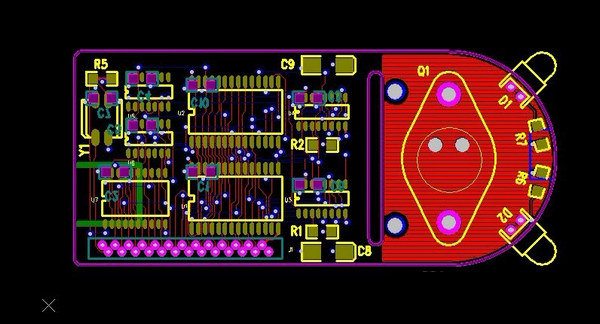



















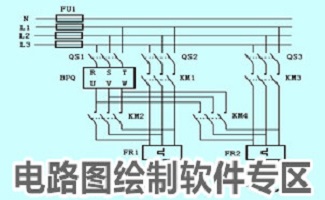

 AutoCAD2010
AutoCAD2010
 Macromedia Flash 8
Macromedia Flash 8
 草图大师(SketchUp)
草图大师(SketchUp)
 美间软装软件
美间软装软件
 转转大师GIF制作软件
转转大师GIF制作软件
 浩辰CAD
浩辰CAD
 MindMapper2021
MindMapper2021
 Xmind(思维导图)
Xmind(思维导图)
 Adobe Photoshop
Adobe Photoshop
 证照之星
证照之星
 CorelDraw2021
CorelDraw2021
 overture
overture
 Sony Vegas
Sony Vegas
 会声会影x3
会声会影x3
 Imagenomic Portraiture
Imagenomic Portraiture
 Adobe Photoshop Elements 2020
Adobe Photoshop Elements 2020
 nicelabel pro(标签设计软件)
nicelabel pro(标签设计软件)
 硕思闪客精灵
硕思闪客精灵
































